Come ottenere funzionalità simili a Apple Intelligence sugli iPhone meno recenti
Pubblicato: 2024-09-25Recentemente ho acquistato un iPhone 14 Plus e speravo che durasse qualche anno con gli aggiornamenti software. Tuttavia, Apple ha fatto sentire il mio iPhone inutile annunciando che le funzionalità Apple Intelligence sono disponibili solo sulla serie Pro 15 Pro e, recentemente, su tutte le versioni di iPhone 16. Potrebbero esserci limitazioni tecniche, ma Apple avrebbe dovuto aggiungere funzionalità AI minime sui modelli più vecchi. dispositivi (14 o inferiori) invece di lasciarli indietro.
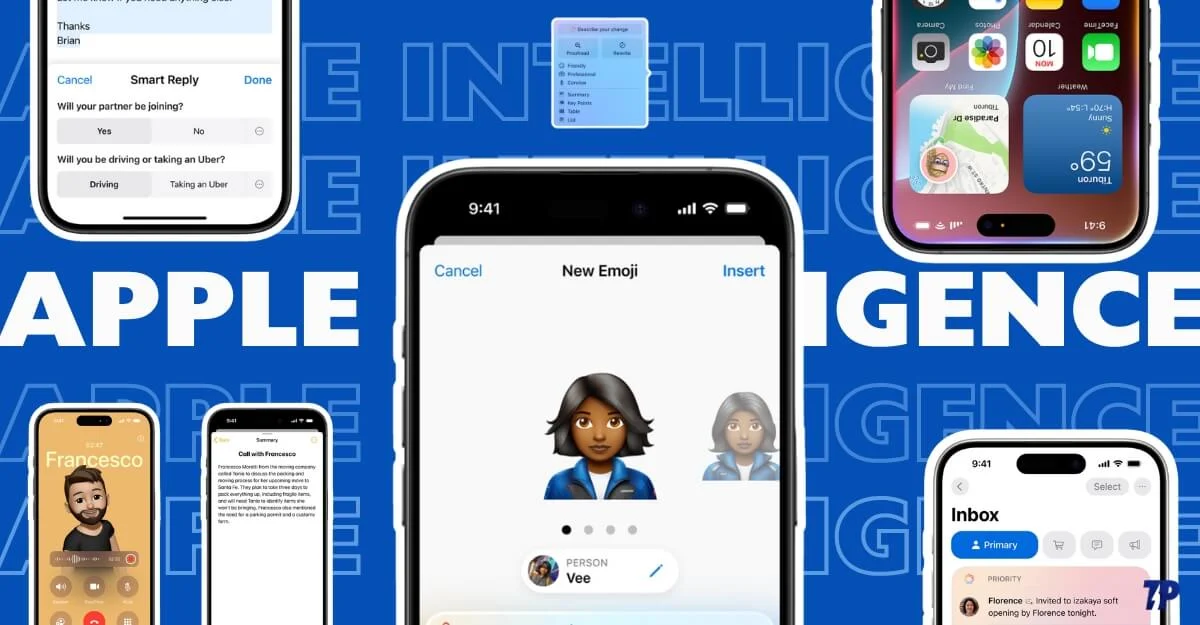
Se sei come me, hai la versione recente dell'iPhone e ti senti sottovalutato perché il tuo iPhone non ha le ultime funzionalità di Apple Intelligence, indovina un po'? Ho delle buone notizie per te. Ora puoi ottenere funzionalità AI simili a Apple Intelligence sul tuo iPhone. A differenza dell'implementazione limitata di queste funzionalità da parte di Apple, molte app e siti Web alternativi sono già disponibili, gratuiti e possono aiutarti a ottenere funzionalità simili di Apple Intelligence sul tuo attuale iPhone.
Ho testato diverse app e siti Web per avvicinarmi il più possibile alle funzionalità intelligenti e ottenere funzionalità simili. Tuttavia, questo strumento di terze parti presenta alcune limitazioni. In questa guida imparerai a conoscere ciascuno strumento. Come usarlo ti aiuterà anche a decidere se puoi restare con il tuo attuale iPhone con funzionalità di intelligence di terze parti o passare al nuovo iPhone che supporta le funzionalità di intelligence di Apple sul dispositivo.
Sommario
Limitazioni degli strumenti AI di terze parti
- La più grande limitazione delle app e dei siti Web di terze parti è che non sono così fluidi come le funzionalità AI di Apple. Potrebbe essere necessario seguire passaggi aggiuntivi per configurarli e utilizzarli.
- Si tratta principalmente di AI cloud, il che significa che i tuoi dati vengono trasferiti nel cloud invece di eseguire attività sul dispositivo locale. Pertanto, non sono incentrati sulla privacy come le funzionalità di Apple Intelligence.
- Alcune alternative offrono prestazioni migliori rispetto alle funzionalità Intelligence di Apple, mentre altre non sono all'altezza a causa di limitazioni.
- A parte queste limitazioni, questi strumenti sono l’unico modo per ottenere funzionalità AI simili all’intelligenza di Apple sugli iPhone non supportati.
Riassumere, correggere e modificare il testo
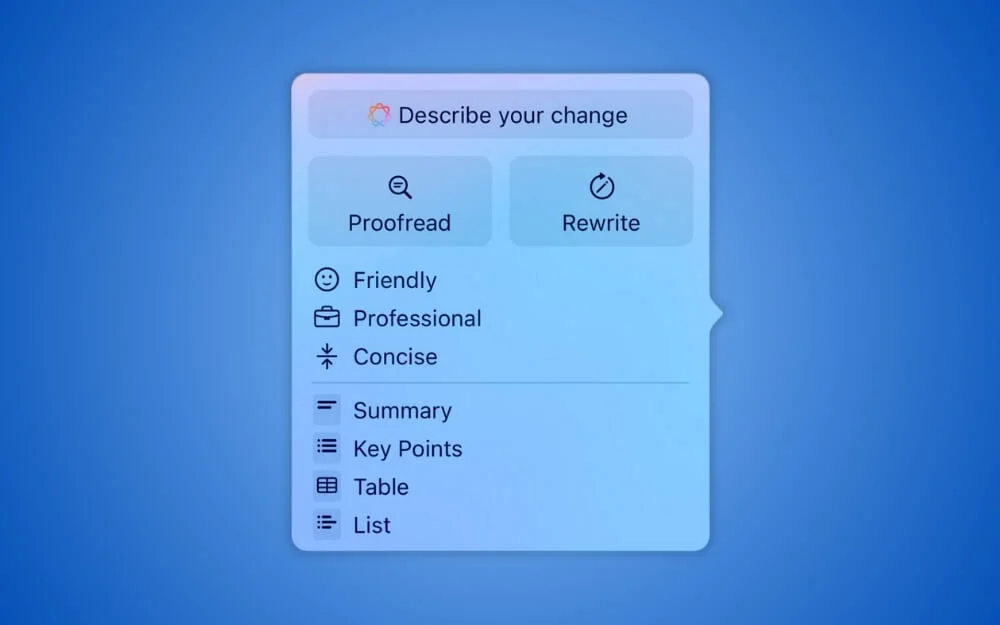
Gli strumenti di scrittura sono i più comuni e utili per molte persone. Gli strumenti di scrittura di Apple Intelligence ti consentono di riepilogare, correggere le bozze, correggere la grammatica, modificare il testo e altro ancora. Gli strumenti di terze parti non sono integrati con le app Apple; a volte è necessario copiare manualmente il testo, riscriverlo e quindi incollarlo nuovamente.
Tre app che consiglio per ottenere strumenti di scrittura sul tuo vecchio iPhone sono AI Keyboard (Writely), ChatGPT e Grammarly Keyboard.
Come utilizzare Writely Keyboard per ottenere strumenti di scrittura sul tuo iPhone:
L'uso della tastiera AI è il modo più affidabile e semplice per ottenere le funzionalità di Apple Intelligence sugli iPhone meno recenti. Ci sono molte tastiere AI che puoi usare. Dopo averli testati, ho trovato la tastiera Writely AI la migliore e funziona alla grande per ogni scenario.
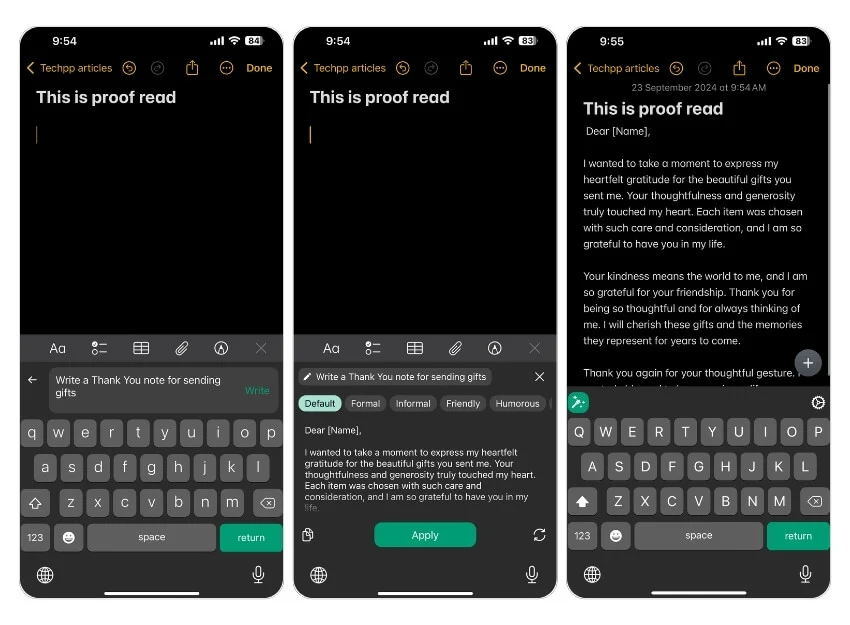
Utilizza l'API ChatGPT per eseguire azioni di scrittura. Esistono limitazioni al numero di riscritture o conversioni di testo che puoi effettuare. Ma c'è un allenamento; se esaurisci i limiti, puoi cambiare tastiera e tornare alla tastiera di Writely; nel mio caso, rimuove le limitazioni.
Utilizzando la tastiera Writely, puoi correggere le bozze, riassumere, riscrivere, cambiare il tono e altro ancora, in modo simile alle funzionalità intelligenti di Apple. Ti consente persino di tradurre l'intero testo in un'altra lingua in semplici passaggi. L'unico svantaggio è che potresti avere difficoltà a cambiare tastiera se hai familiarità con la tastiera Apple del tuo iPhone.
Per utilizzare Writely, installa l'app Writely AI Keyboard dall'App Store e segui i passaggi iniziali utilizzando la tastiera su schermo. Per vedere tra le tastiere, fai clic sull'icona del globo nell'angolo in basso a destra della tastiera.
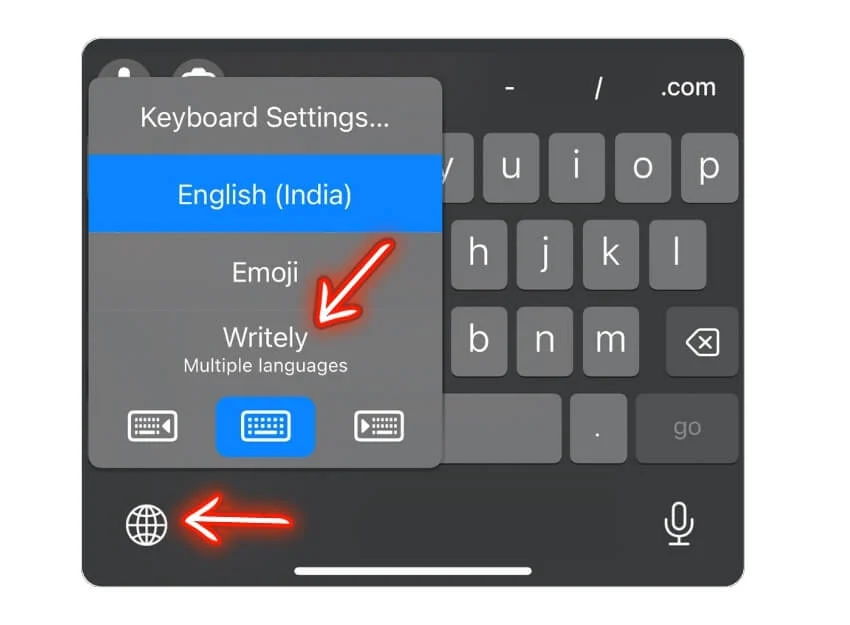
Un altro modo per riscrivere il testo è utilizzare l' app ChatGPT . Sebbene ChatGPT possa fare tutto ciò che possono fare Apple Intelligence e AI Keyboard, puoi inviare e caricare immagini, generare immagini e altro se sei un membro premium.
Tuttavia, l'unico svantaggio è l'invio manuale del testo, la copia tra le app e altro ancora. Non hai limiti al testo; se sei un utente professionista, otterrai una migliore precisione e un maggiore controllo su ciò che puoi fare con il testo. Inoltre, puoi continuare le conversazioni con ChatGPT, ad esempio chiedere il significato di un'email che hai ricevuto o come risolverla, e altro ancora nell'app ChatGPT.
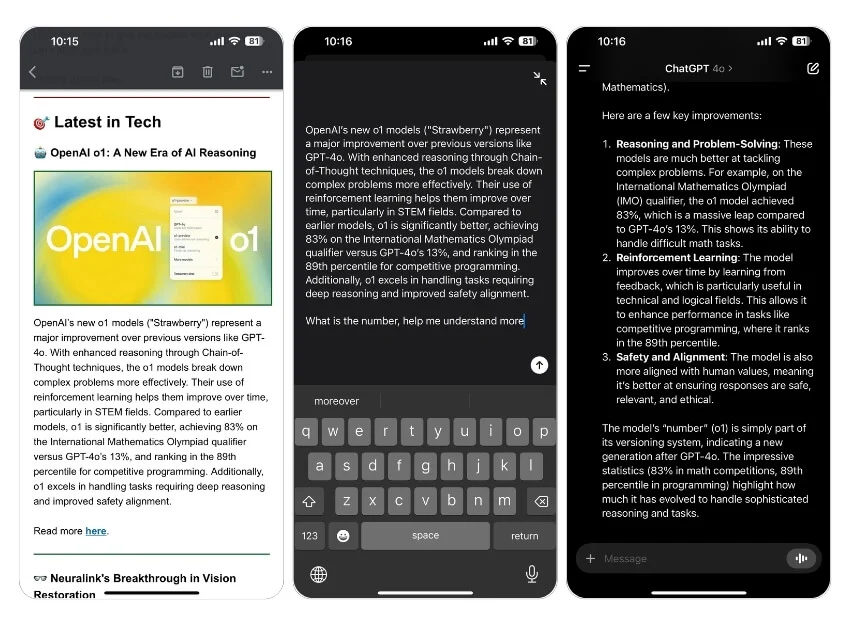
Infine, puoi utilizzare Grammarly Keyboard per aiutarti a correggere la grammatica. Puoi anche utilizzare ChatGPT e AI Keyboard per correggere la grammatica, ma Grammarly ha un vantaggio nel correggere la grammatica in modo accurato. Sebbene sia possibile ottenere queste funzionalità con una migliore personalizzazione utilizzando altri strumenti, non sono così integrate come gli strumenti di scrittura di Apple Intelligence.
Caratteristica | L'intelligenza di Apple | Tastiera AI Writely | Applicazione ChatGPT |
|---|---|---|---|
Correzione di errori di battitura e correzione di bozze del testo | SÌ | SÌ | SÌ |
Modificare il tono del testo (ad esempio, Amichevole, Professionale) | SÌ | SÌ | SÌ |
Riassumere e abbreviare il testo | SÌ | SÌ | SÌ |
Completare le frasi in base al contesto | SÌ | SÌ | NO |
Suggerisce emoji in base al tono | NO | SÌ | NO |
Traduci il testo in altre lingue | NO | SÌ | SÌ |
Temi della tastiera personalizzabili | NO | SÌ | NO |
Genera immagini AI da istruzioni di testo
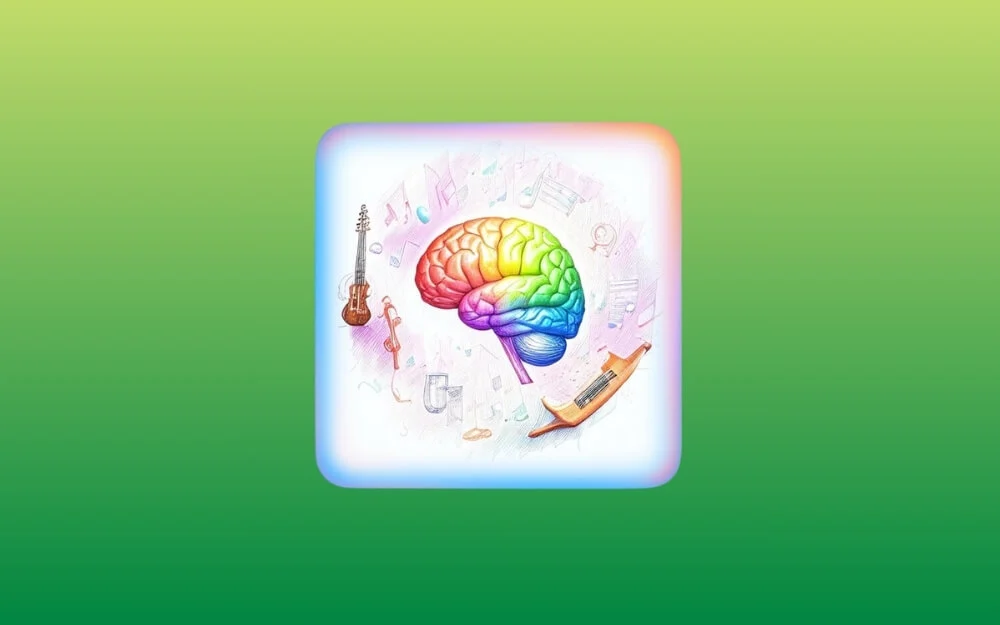
Un'altra caratteristica interessante di Apple Intelligence è Image Playground , che ti consente di aggiungere immagini generate dall'intelligenza artificiale all'app Note e creare Animoji. Ti consente anche di generare la tua versione dell'immagine e condividerla con i tuoi amici. Puoi ottenere tutte queste funzionalità utilizzando siti Web e app di terze parti. Dopo il test, ecco le app e i siti Web che corrispondono all'esperienza Apple Intelligence su iPhone che puoi ottenere sui dispositivi Apple meno recenti.
Genera immagini utilizzando Bing Image Creator:
Microsoft Bing è una delle prime app a offrire un'opzione per generare immagini AI. Sebbene esistano strumenti come MidJourney, DALLE e persino ChatGPT, Microsoft ha un vantaggio perché è gratuito, può generare immagini in pochi secondi ed è facile da usare anche se sei un principiante. Puoi generare immagini utilizzando l'applicazione Bing, che è gratuita sull'app.
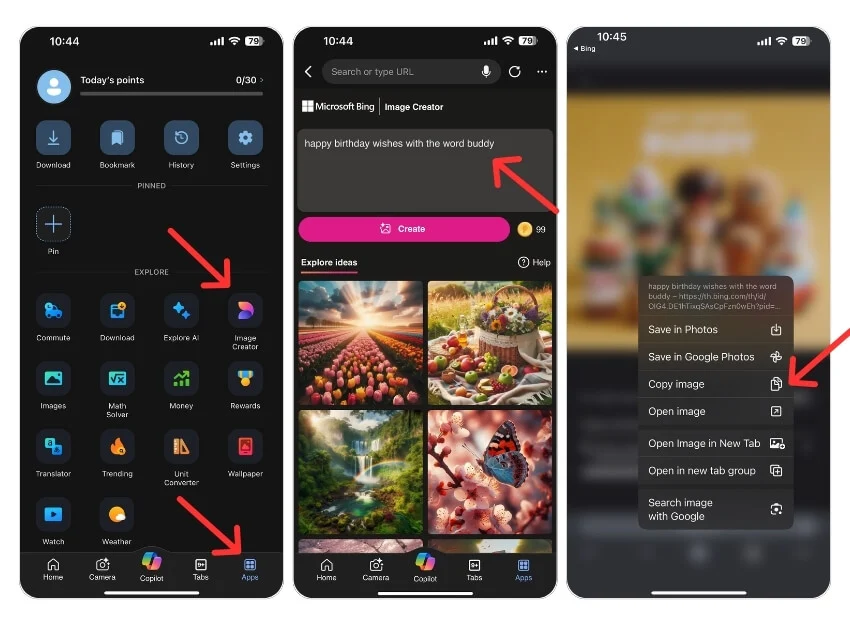
Come utilizzare Bing per generare immagini:
- Installa l'app Microsoft Bing sul tuo iPhone.
- Apri l'app, fai clic su App e tocca Image Creator . Accedi con il tuo account Microsoft.
- Immettere il prompt e fare clic su Genera.
- Se non ti piace l'immagine, puoi modificarla per farla sembrare la tua.
- Una volta creata l'immagine, puoi fare clic su di essa per aprirla a schermo intero, premerla a lungo per copiarla e quindi condividerla con altre app di social media.
- Tuttavia, Bing non può creare immagini utilizzando le tue immagini. In questi casi, è possibile utilizzare siti Web di terze parti.
Un'altra app che puoi utilizzare è Google Gemini , che ti consente di generare immagini utilizzando semplici istruzioni di testo, proprio come Bing; puoi installarlo su un dispositivo turistico, generare l'immagine utilizzando semplici istruzioni di testo, salvare l'immagine nella tua galleria e quindi generare immagini. Per utilizzare Gemini, scarica l'app Google, passa alla scheda Gemini in alto, quindi inserisci il messaggio di testo per generare immagini.
Caratteristica | Intelligenza Apple (Parco giochi per immagini) | Strumenti IA di terze parti |
|---|---|---|
Genera avatar AI dalle foto | SÌ | SÌ |
Funzionalità personalizzabili (abbigliamento, acconciatura) | SÌ | SÌ |
Gratuito da usare | SÌ | Parzialmente (alcuni sono pagati) |
Crea avatar 3D | SÌ | SÌ |
Avatar dalle immagini caricate | SÌ | SÌ |
Avatar di gioco | NO | SÌ |
Generazione di immagini basate su foto | SÌ | SÌ |
Crea i tuoi avatar AI utilizzando questi siti Web di terze parti:
Per creare la tua versione di un avatar AI, visita Lexica. Sito Ai, Fotor. Com e altro ancora. Tuttavia, la maggior parte di questi siti Web sono a pagamento e hanno dei limiti. Esistono anche opzioni gratuite, ma non consentono di creare i tuoi avatar come Apple Intelligence. Tuttavia, puoi ottenere funzionalità simili a quelle di Apple Intelligence. Ecco i tre siti Web popolari che puoi utilizzare:
- Fotor.com: Fotor ti permette di creare avatar dalle tue foto; tuttavia, la versione gratuita offre opzioni di personalizzazione limitate e potrebbe richiedere del tempo per generare l'immagine. Puoi generare il tuo avatar, salvarlo nella tua galleria e usarlo quando ne hai bisogno.
- Lensa AI: Lensa AI è un'app popolare ma a pagamento che ti consente di creare avatar. È un'app a pagamento nota per generare generatori di immagini AI di alta qualità dalle tue foto.
- Ready Player Me: Ready Player ti consente di creare avatar di gioco, la versione 3D di te stesso. Se desideri creare avatar di gioco per te stesso, puoi utilizzare questo sito Web gratuito.
- Zmoji: Zmoji è l'ultimo a creare un avatar di base di te stesso con espressioni facciali personalizzabili, cambiare vestiti, acconciatura e altro ancora. L'app è disponibile sia per Android che per iPhone. Utilizzando l'app, puoi creare un avatar di base e utilizzarlo su app di social media e altro ancora.
Siri 2.0: utilizza l'Assistente Google, Google Gemini o ChatGPT
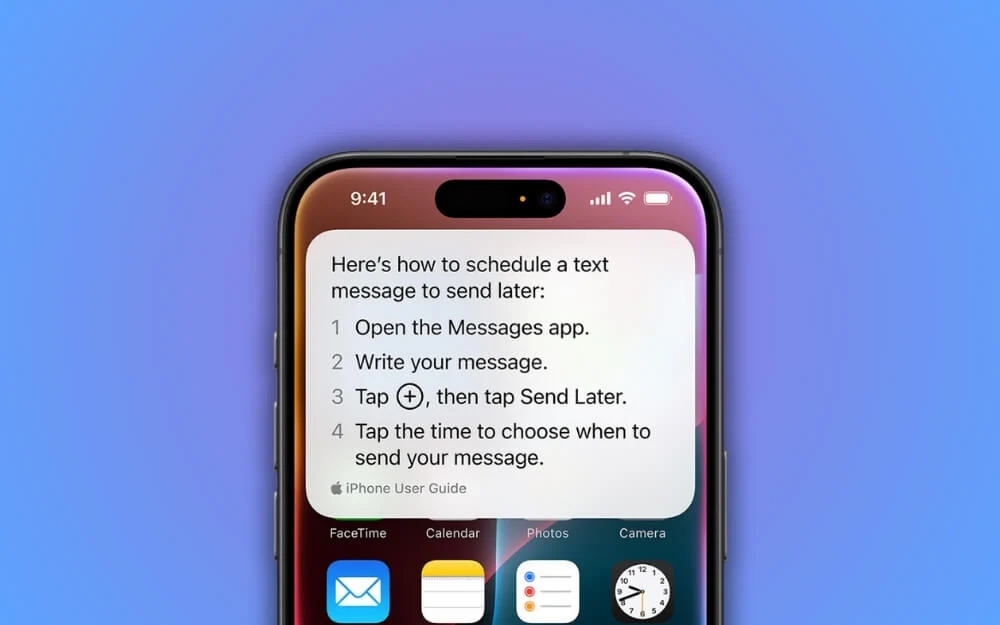

Sebbene Siri ottenga grandi miglioramenti con l’intelligenza di Apple, non è disponibile per tutte le persone, anche per gli utenti con modelli di iPhone 16. Tuttavia, sono già disponibili molte alternative che funzionano meglio di Siri. Tuttavia, Siri ha un vantaggio rispetto a queste applicazioni poiché Siri può accedere a ogni informazione sullo smartphone con accesso ai dati per ogni app.
Allo stesso tempo, queste alternative sono limitate e non hanno accesso ai dati all'interno delle app. Non puoi sostituire Siri per ottenere l'accesso ai dati all'interno di queste app. Tuttavia, per altre domande, come utilizzare l'app come assistente personale, rispondere a domande, impostare il timer, visualizzare i prossimi eventi e altro, puoi utilizzare l'Assistente Google o Gemini di Google o l'app ChatGPT di OpenAI. Funzionano alla grande e sono disponibili gratuitamente per i modelli di iPhone meno recenti.
Come utilizzare ChatGPT o Gemini come assistenti AI sul tuo iPhone:
Puoi installare ChatGPT o Gemini su iOS (per utilizzare Gemini, installa l'app Google per iOS, apri l'app, passa alla versione Gemini, quindi inizia a utilizzare Gemini). Se il tuo iPhone utilizza un pulsante di azione, puoi impostarlo per accedere rapidamente a qualsiasi di queste applicazioni. Tuttavia, queste app supportano l'impostazione di allarmi, meteo e altro. In questo caso puoi utilizzare Google Assistant , disponibile anche per iPhone.
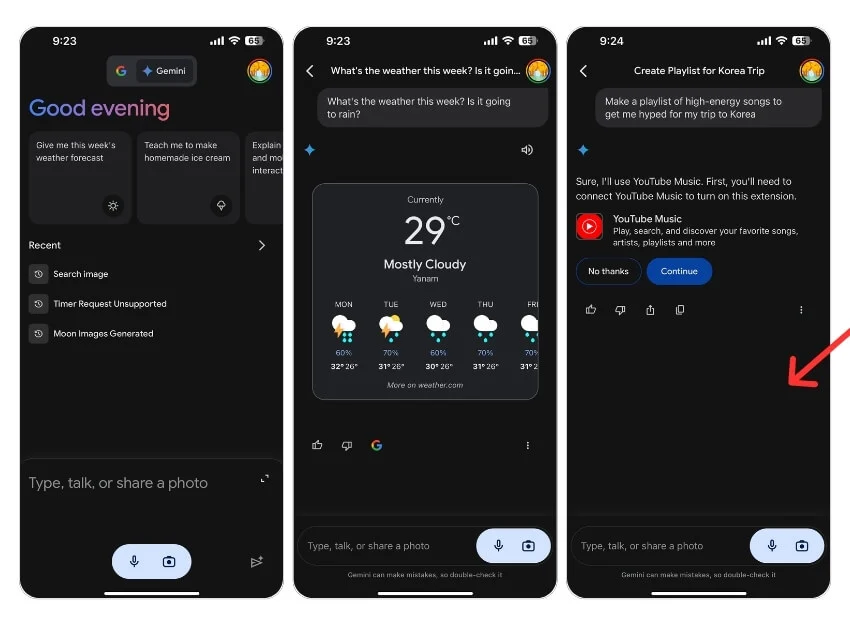
Come utilizzare l'Assistente Google sul tuo iPhone
Esiste un modo semplice per installare e utilizzare l'Assistente Google su iPhone. Utilizzando l'Assistente Google, puoi impostare timer, inviare messaggi a contatti specifici, trovare eventi dal tuo calendario e altro ancora. Guarda il video, che è ancora attuale oggi, per aiutarti a configurare e utilizzare l'Assistente Google sul tuo iPhone.
Caratteristica | Siri (intelligenza Apple) | Google Gemelli | Applicazione ChatGPT | Assistente Google |
|---|---|---|---|---|
Accesso alle app sul tuo telefono | Sì, può accedere a tutte le app | No, non accede alle app | No, non riesco ad accedere alle app | Limitato, può accedere ad alcune app come Mappe o Calendario |
Rispondi alle tue domande | SÌ | SÌ | SÌ | SÌ |
Informazioni aggiornate da Internet | NO | Sì, informazioni in tempo reale | Sì (versione a pagamento) | Sì, informazioni in tempo reale |
Lingue supportate | Inglese (per ora) | Oltre 40 lingue | Oltre 20 lingue | Oltre 30 lingue |
Controlla le app sul tuo telefono | Sì, controlla completamente le app | Limitato | Nessun controllo dell'app | Limitato, controlla alcune app |
Comandi vocali | SÌ | SÌ | Sì (con piano a pagamento) | SÌ |
Riassumere o riscrivere il testo | SÌ | SÌ | SÌ | NO |
Rimuovi oggetti indesiderati dalle foto
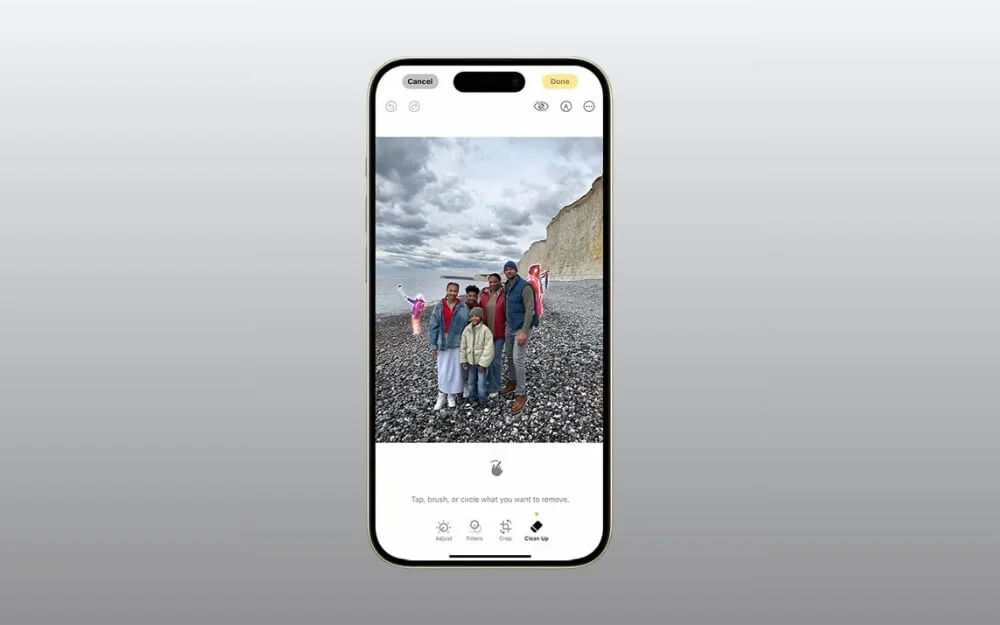
Apple Intelligence introduce anche un nuovo strumento di pulizia nell'app Foto che rimuove elementi indesiderati e di distrazione in un'immagine. È simile al Pixel Magic Editor di Google ma disponibile solo sugli iPhone più recenti.
Tuttavia, utilizzando Magic Editor su Google Foto, puoi facilmente ottenere questa funzionalità sui tuoi dispositivi. È gratuito e disponibile per chiunque tramite l'app Google Foto e funziona benissimo.
Come lo strumento di pulizia, puoi selezionare più immagini nella foto, cerchiare l'oggetto per rimuoverle e modificare immediatamente l'immagine. Magic Editor rimuove gli elementi; i risultati sono stati sorprendenti quando l'ho provato. È disponibile gratuitamente per chiunque abbia l'app Google Foto.
Come utilizzare il Magic Editor di Google Foto sul tuo iPhone:
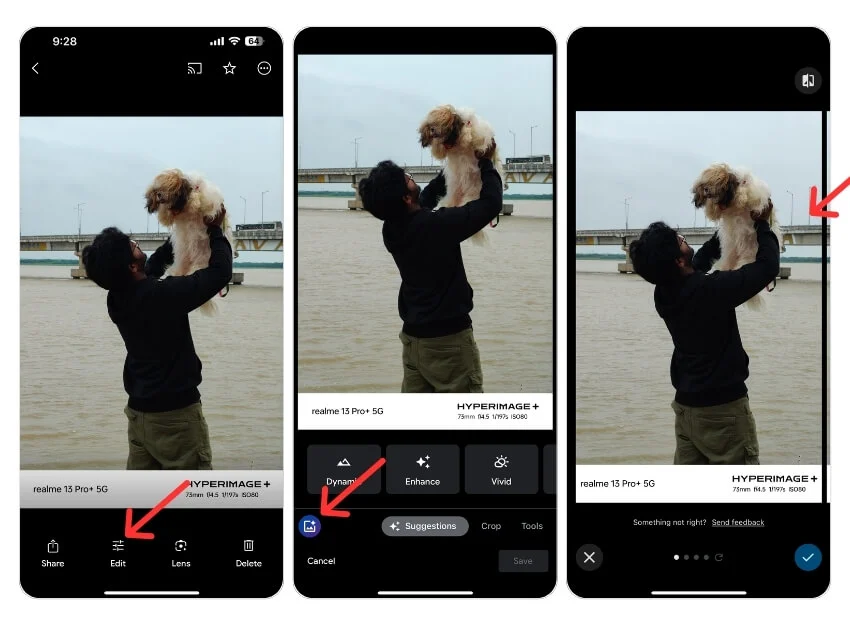
- Installa l'app Google Foto sul tuo iPhone.
- Accedi con il tuo account Google e seleziona l'immagine che desideri modificare.
- Fare clic sull'icona Modifica e fare clic sull'icona dell'immagine luminosa nell'angolo in basso a sinistra dello schermo.
- Seleziona l' oggetto che desideri rimuovere dall'immagine e fai clic su Cancella .
- Questo è tutto; Google Foto rimuove quell'oggetto dall'immagine; per salvare l'immagine cliccare sull'icona a destra e sul pulsante Salva per salvare le modifiche. È possibile sostituire l'immagine o salvarla come copia.
Caratteristica | Strumento di pulizia dell'intelligenza di Apple | Editor di Google Magic (Google Foto) |
|---|---|---|
Disponibilità del dispositivo | Solo sugli iPhone più recenti (iPhone 15 e versioni successive) | Disponibile su tutti i dispositivi tramite l'app Google Foto |
Prezzo | Gratuito, ma limitato agli iPhone più recenti | Gratuito, disponibile per chiunque abbia Google Foto |
Rimuovi oggetti | Sì, rimuove gli oggetti indesiderati nelle immagini | Sì, consente la rimozione di oggetti indesiderati |
Qualità del risultato | Rimozione precisa e di alta qualità senza influenzare il soggetto principale | Alta qualità, con risultati perfetti |
Cerca foto per parole chiave, persone, oggetti e altro
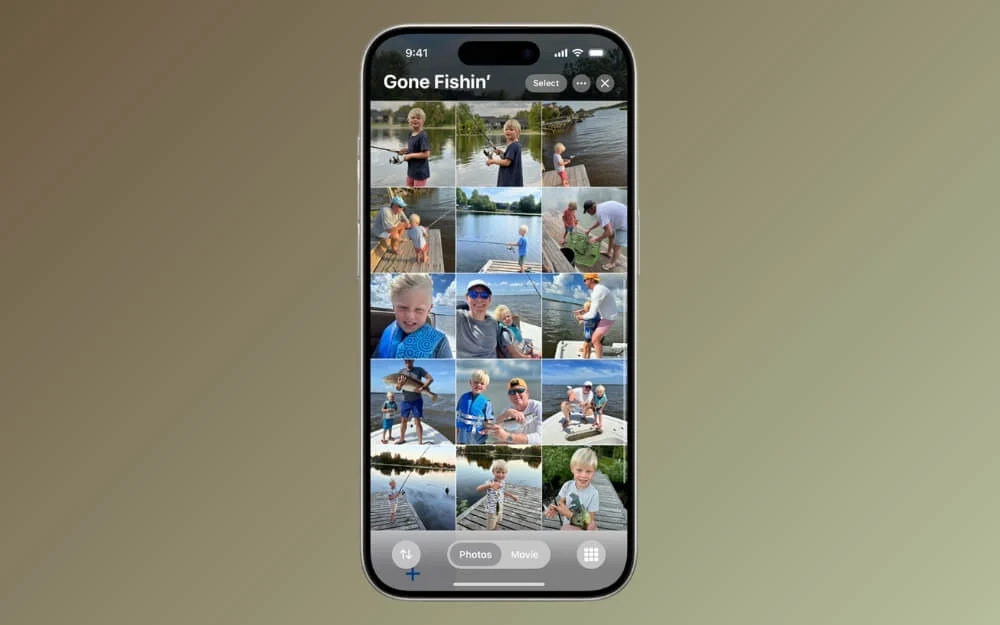
Un'altra utile funzionalità che Apple Intelligence apporta all'iPhone è la possibilità di cercare foto in base a parole chiave specifiche. Puoi descrivere ciò che desideri nel testo e l'app Foto mostrerà le immagini pertinenti.
Questa funzione è disponibile su Google Foto da molti anni. Funziona in modo simile all'app Foto di Apple. Puoi effettuare la ricerca utilizzando parole chiave.
Come cercare foto su Google utilizzando parole chiave:
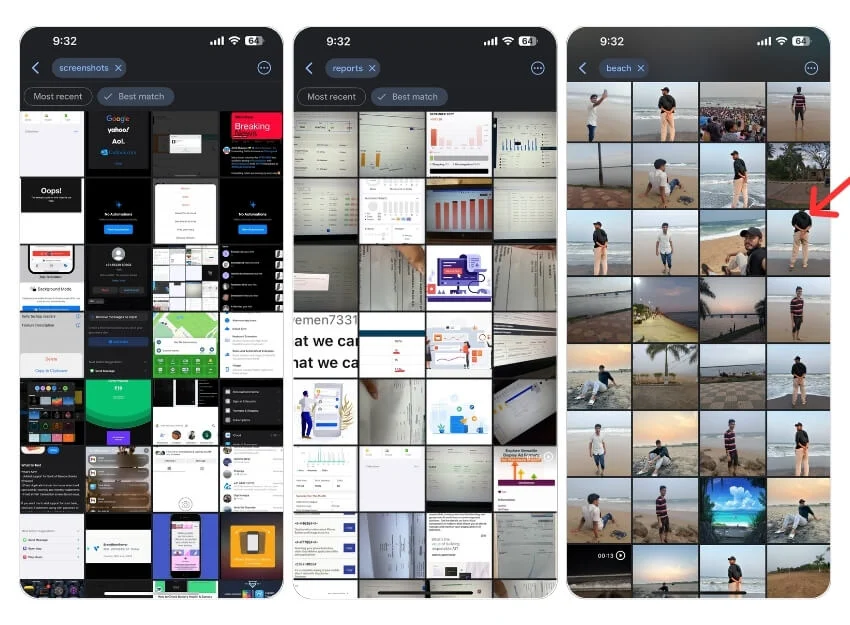
- Cerca foto utilizzando i nomi delle persone: assicurati di aver impostato il nome per le persone nella scheda "Persone", quindi utilizza la ricerca per visualizzare le foto per nome.
- Cerca foto utilizzando una posizione specifica: inserisci la posizione e Google visualizzerà i risultati nella posizione specificata. Ad esempio, Delhi, India.
- Cerca Google Foto per data: puoi filtrare le immagini per data digitando la data nella barra di ricerca, ottenendo risultati esatti.
- Cerca le foto utilizzando i tipi di file, ad esempio PNG o JPG. Puoi cercare foto utilizzando un evento specifico, come una festa.
- Cerca le immagini in base agli elementi presenti nelle foto, come una penna o altri oggetti.
- Infine, puoi combinare diverse parole chiave in un'unica ricerca per restringere ulteriormente i risultati.
Caratteristica | Ricerca di foto di Apple Intelligence | Ricerca Google Foto |
|---|---|---|
Cerca per nome delle persone | SÌ | SÌ |
Cerca per posizione | SÌ | SÌ |
Cerca per data | SÌ | SÌ |
Cerca per tipo di file (ad esempio, PNG, JPG) | Non è sicuro | SÌ |
Cerca per evento specifico | SÌ | SÌ |
Cerca per oggetti nelle foto | SÌ | SÌ |
Combina più parole chiave | SÌ | SÌ |
Ottieni il riepilogo delle notifiche sugli iPhone meno recenti
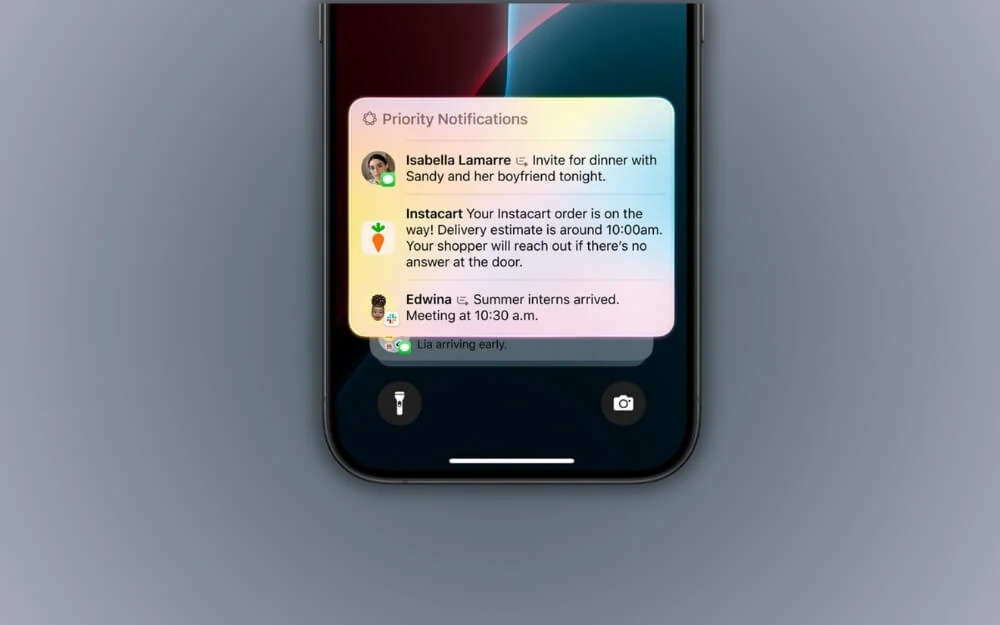
Anche se il riepilogo delle notifiche non è una novità su iPhone, Apple Intelligence va oltre riassumendo tutti i messaggi che hai ricevuto da persone o piattaforme specifiche come Slack. Non è possibile ottenere il riepilogo delle notifiche più recenti sugli iPhone meno recenti
Tuttavia, puoi abilitare il riepilogo delle notifiche , che raggruppa le notifiche delle app selezionate e le invia a intervalli specifici. Puoi raggruppare le notifiche e ottenere un riepilogo senza ingombrare la scheda delle notifiche. Questa funzionalità è disponibile su qualsiasi iPhone con iOS 15 o versioni successive senza richiedere app di terze parti.
Come abilitare il riepilogo delle notifiche sul tuo iPhone:
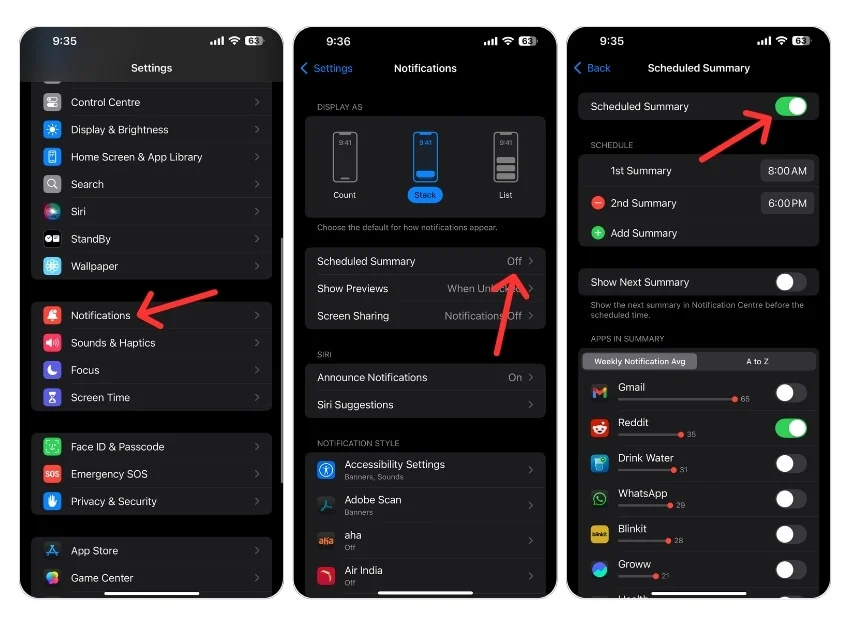
- Apri Impostazioni sul tuo iPhone
- Clicca sulle Notifiche
- Fare clic sul riepilogo pianificato e attivarlo.
- Scorri verso il basso e seleziona le app che desideri aggiungere ai riepiloghi delle notifiche.
- Modifica la pianificazione del riepilogo delle notifiche e aggiungi una nuova pianificazione se desideri utilizzarla frequentemente
- Questo è tutto; riceverai un riepilogo delle notifiche una volta impostato.
Altre funzionalità intelligenti di Apple e alternative di terze parti
Caratteristica | L'intelligenza di Apple | Alternative di terze parti |
|---|---|---|
Trascrizione (convertire l'audio in testo) | Trascrive l'audio in Notes e altre app | Puoi utilizzare Otter.ai o Microsoft OneNote per trascrivere |
Registrazione e trascrizione delle chiamate | Sì, registra e trascrive le chiamate | Google Voice o utilizza la funzione di registrazione delle chiamate Truecaller (a pagamento) |
Filmati di memoria (crea automaticamente album fotografici con musica) | Genera automaticamente gli album e seleziona la musica | Utilizza Google Foto per ottenere funzionalità simili |
Anche se puoi sicuramente ottenere la maggior parte delle funzionalità nelle app di terze parti, le funzionalità di Apple Intelligence sono meglio integrate con altri elementi dell'interfaccia utente e, soprattutto, sono più incentrate sulla privacy rispetto a qualsiasi soluzione di terze parti menzionata in questa guida. Tuttavia, non consiglio di acquistare un nuovo iPhone esclusivamente per le funzionalità di Apple Intelligence. La maggior parte delle funzionalità di Apple Intelligence non sono ancora disponibili per i dispositivi supportati, ma puoi ottenerle ora utilizzando queste soluzioni di tre parti. Spero che questa guida ti sia utile. Se hai suggerimenti, commenta qui sotto.
